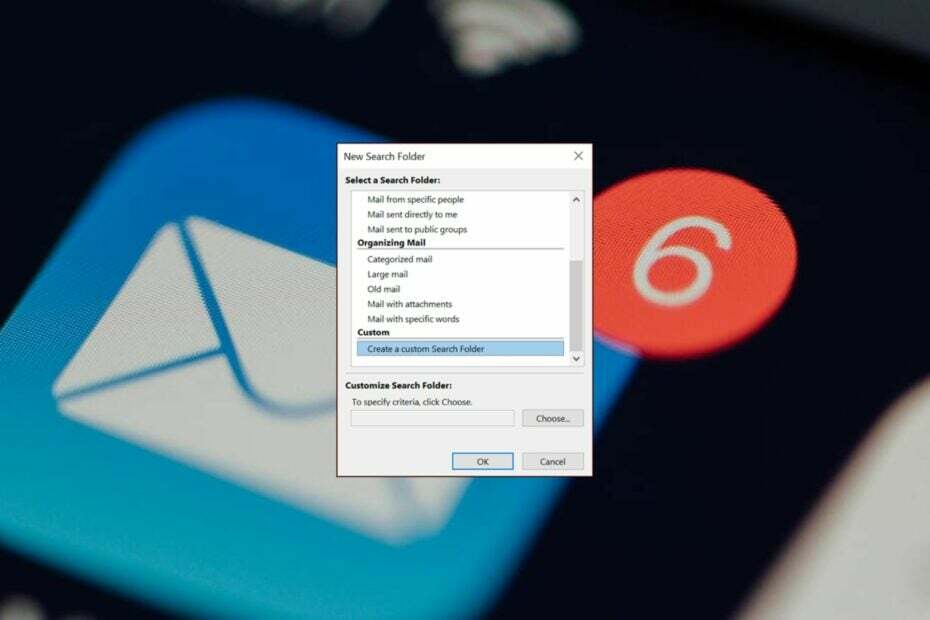سيحافظ هذا البرنامج على تشغيل برامج التشغيل الخاصة بك ، وبالتالي يحميك من أخطاء الكمبيوتر الشائعة وفشل الأجهزة. تحقق من جميع برامج التشغيل الخاصة بك الآن في 3 خطوات سهلة:
- تنزيل DriverFix (ملف تنزيل تم التحقق منه).
- انقر ابدأ المسح للعثور على جميع السائقين الإشكاليين.
- انقر تحديث برامج التشغيل للحصول على إصدارات جديدة وتجنب أعطال النظام.
- تم تنزيل DriverFix بواسطة 0 القراء هذا الشهر.
إذا كنت تبحث عن جديد الآفاق لمساعدتك في تغيير حسابك الأساسي أو إزالته ، فقد وصلت إلى المكان الصحيح. يتمتع أي مستخدم بحرية إضافة حسابين أو أكثر في تطبيق البريد الإلكتروني في Outlook.
من المنطقي تمامًا الحصول على جميع رسائلك الإلكترونية في تطبيق واحد ، أليس كذلك؟ ومع ذلك ، يظل الحساب الأول المضاف هو الحساب الأساسي. لذلك ، لديك مشكلة بين يديك عندما الترحيل من Exchange واحد خدمة لآخر.
يخبرك Outlook بذلك لا يمكن إزالة الحساب الأساسي إلا إذا كان هو الحساب الوحيد في الملف الشخصي. يجب عليك إزالة جميع حسابات Exchange الأخرى قبل إزالة الحساب الأساسي. من الناحية المثالية ، يجب أن يتجاوز ملف البيانات الجديد تفضيل الحساب الأساسي القديم ، لكن هذا لا يحدث.
إذا كنت تتساءل عن كيفية تغيير الحساب الأساسي أو إزالته من Outlook ، فما عليك سوى اتباع الإجراء أدناه لفهم كيفية عمله.
كيف يمكنني تغيير أو إزالة الحساب الأساسي من Outlook؟
1. غيّر الحساب الأساسي عن طريق إضافة ملف PST
- أغلق برنامج Outlook.
- اذهب إلى بداية.
- هنا ، انقر فوق لوحة التحكم.
- اضغط على رمز البريد.
- في إعدادت الحساب، قم بإزالة جميع الحسابات الثانوية.

- ثم احذف الحساب الأساسي. يمكن التعرف على هذا بسهولة من خلال علامة الاختيار الموجودة في القسم الأيسر من الشاشة.
- مع إزالة جميع الحسابات الآن ، انقر فوق علامة التبويب "ملفات البيانات".
- انقر على يضيف وتصفح إلى ملف موقع PST.
- بعد تحميله ، انقر فوق تعيين كافتراضي.
- أضف الحساب الجديد الذي تريد أن يكون بمثابة حساب أساسي من خلال النقر فوق زر جديد.

- بعد ذلك ، أغلق هذه النافذة.
- أعد تشغيل Outlook وانتقل إلى إعدادات الحساب> إعدادات الحساب.
- هنا ، انقر فوق ملف علامة تبويب ملفات البيانات.
- تأكد من أن ملف OST تم تعيينه كافتراضي. إذا لم يكن كذلك ، فحدده وانقر على تعيين كزر افتراضي.
- أعد تشغيل Outlook مرة أخرى. يجب أن يظهر حسابك الجديد الآن كحساب أساسي.
بادئ ذي بدء ، يمكنك ببساطة تغيير حسابك الأساسي والاحتفاظ به مع أي إعدادات خاصة بملف التعريف. قم بذلك عن طريق إضافة ملف PST إلى ملف التعريف وتعيينه كملف بيانات افتراضي.
إذا كنت تريد تحويل ملف Microsoft Outlook PST إلى OST ، فتحقق من ذلك دليل مفصل وتعلم كيف يمكنك القيام بذلك بسهولة.
هل يساورك القلق من عدم تمكن Outlook من حفظ إعدادات حسابك الجديدة؟ لقد حصلت على تغطيتها.
2. قم بإزالة الحساب الأساسي عن طريق إنشاء حساب جديد
- أغلق Outlook وأي مربعات حوار مرتبطة.
- صحافة مفتاح Windows + R. واكتب السيطرة mlcfg32.cpl.
- صحافة يدخل.
- انقر فوق إظهار الملفات الشخصية.
- انقر على زر "إضافة" لخلق الملف الشخصي الجديد.
- أدخل أيضًا ملف اسم الشخصية.

- يستخدم إعداد حساب البريد الإلكتروني التلقائي لإدخال بيانات اعتماد بريدك الإلكتروني وتكوين الحساب الجديد.

- ارجع إلى الحرف الأول نافذة البريد.
- يمكنك الآن جعله الخيار الافتراضي من خلال النقر فوق استخدم هذا الملف الشخصي دائمًا واختيار الملف الشخصي الجديد من القائمة.
- لا تنس النقر تطبيق لحفظ تفضيلاتك.
- أخيرًا ، ما عليك سوى تحديد ملف التعريف القديم الخاص بك والنقر فوق إزالة.
إذا كان الإجراء الأول يستغرق وقتًا طويلاً وليس آمنًا تمامًا (يتضمن فرصًا لفقدان البيانات وقد يؤثر على حسابات Exchange الأخرى) ، فهذا الإجراء أسرع وأكثر استقرارًا.
ومع ذلك ، لن تتمكن من الاحتفاظ بأي إعدادات للملف الشخصي. سيصبح حساب بريدك الإلكتروني من ملف التعريف الجديد هو الحساب الأساسي الجديد هذه المرة.
هذه هي الطرق التي يمكنك من خلالها تغيير الحساب الأساسي أو إزالته من Outlook. إذا كان لديك أي تعليقات أو أسئلة ، فلا تتردد في كتابتها في منطقة التعليقات.
مقالات ذات صلة يجب عليك التحقق منها:
- كيفية تحويل بريد Outlook إلى Thunderbird أو Yahoo
- هل تريد إعداد الرد التلقائي في Outlook؟ جرب هذا الدليل
- كيفية الوصول إلى Gmail و Google Drive مباشرة على Outlook

![كيفية تنزيل الرؤوس فقط في Outlook [خطوات سريعة]](/f/f74b58110338988e4d5db8a284f0e6dc.jpg?width=300&height=460)